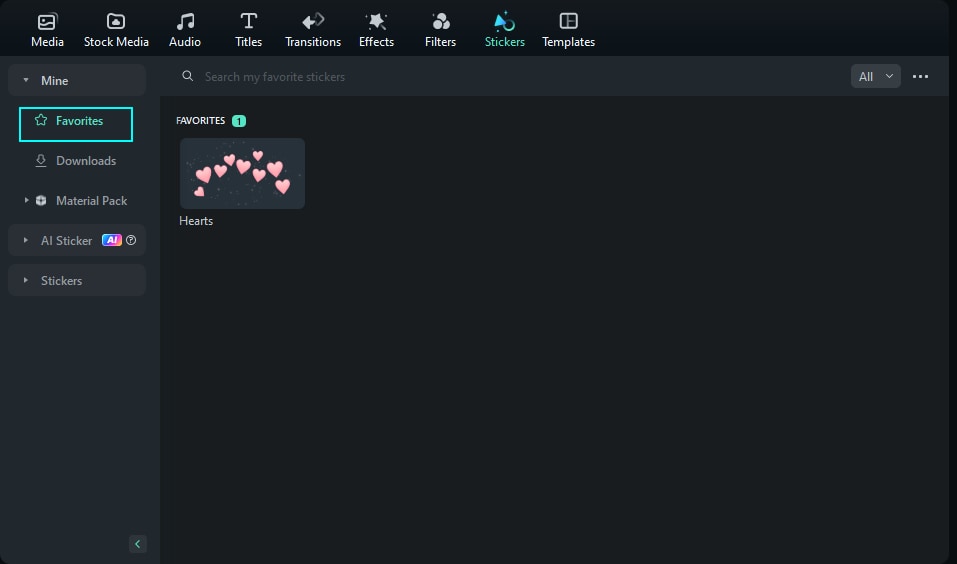Стикеры
Стикеры помогают сделать видео более живым и запоминающимся. В Filmora доступно более 1000 стикеров, с которыми монтировать ролики становится гораздо проще. Слева вы увидите все виды стикеров Filmora — просто выберите и скачайте те, которые хотите использовать.
Ниже вы узнаете, как находить, добавлять, настраивать, удалять и добавлять в избранное стикеры Filmora.
Содержание
Найти стикеры
В верхнем углу главного окна вы увидите несколько вкладок, например Audio, Titles и Transitions. Нажмите вкладку стикеры, затем выберите и скачайте нужные стикеры.
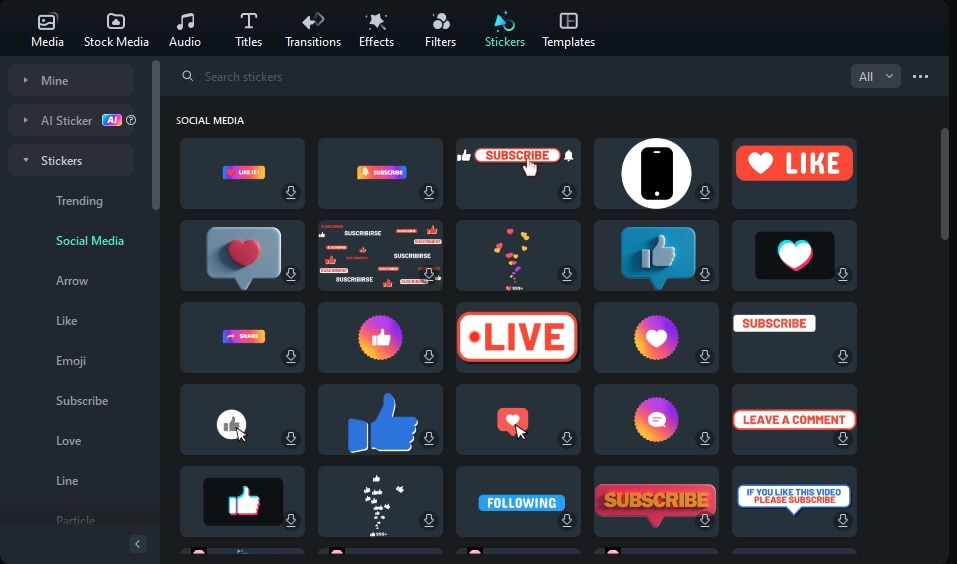
Помимо обычных стикеров, доступны и аудио-стикеры, которые автоматически синхронизируют своё содержимое со звуковыми эффектами. Узнать такие элементы можно по значку «audio+sticker» в левом нижнем углу.
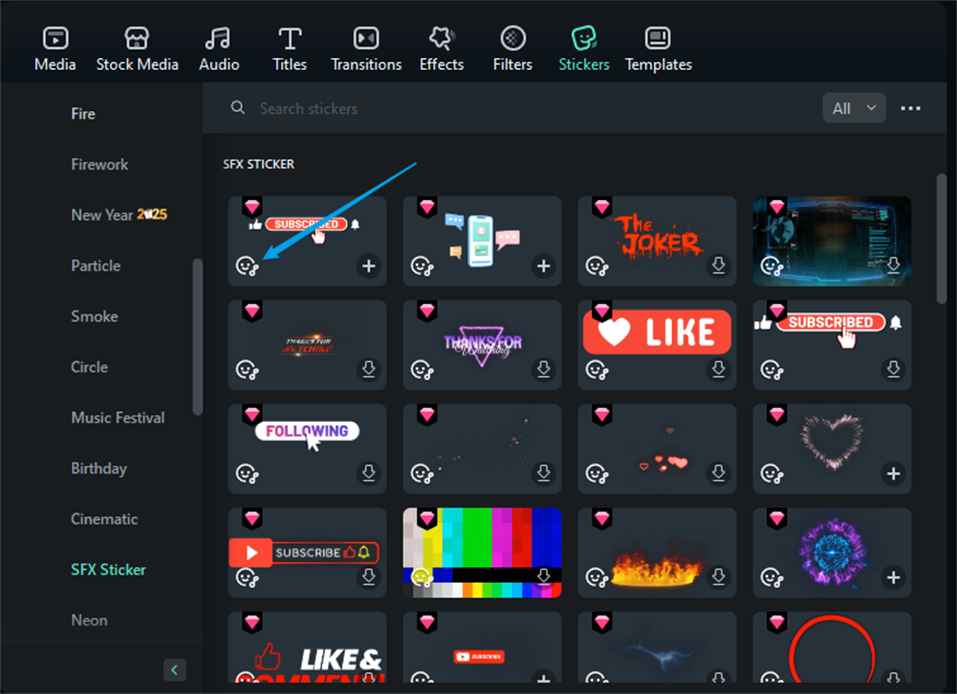
Если вас не устраивают звуковые эффекты аудио-стикера, найдите его на таймлайне, щёлкните по нему правой кнопкой мыши и выберите «Отключить звуковые эффекты», чтобы убрать звук.
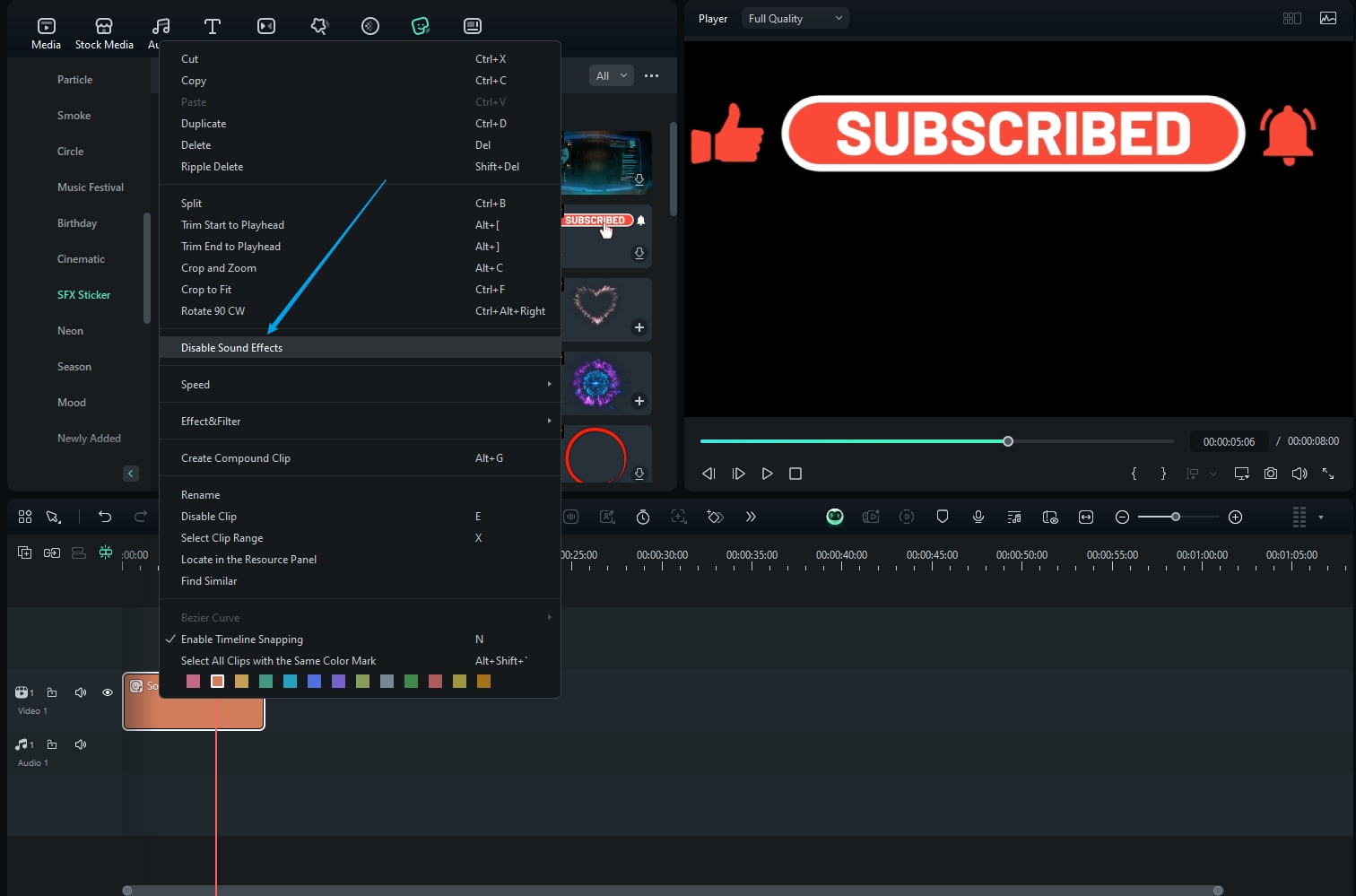
Добавить стикеры
Есть три способа добавить стикеры в видео:
Способ 1. Откройте проект, перейдите во вкладку стикеры, затем выберите нужный стикер и добавьте его в проект.
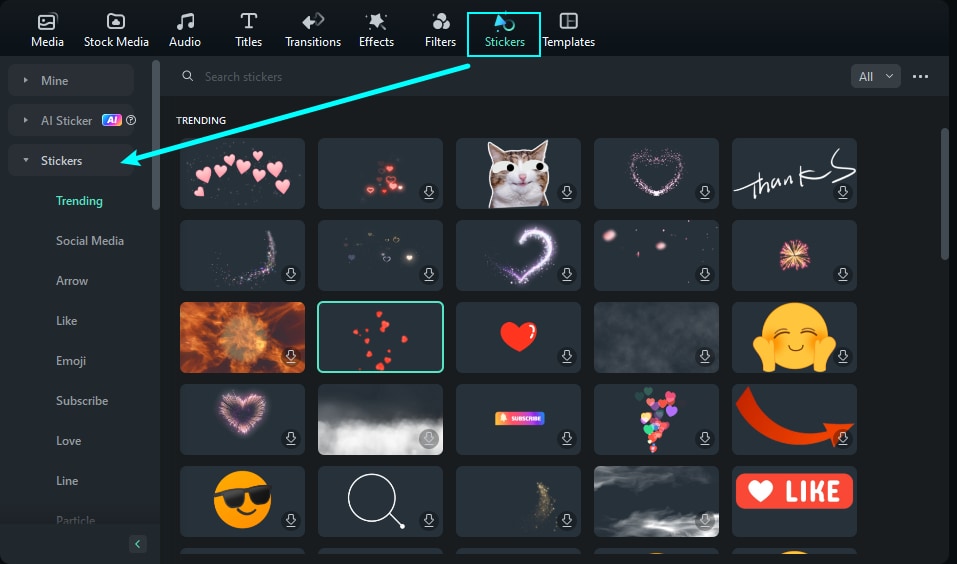
Способ 2. Наведите курсор на нужный стикер. Когда в центре появится значок Plus, нажмите на него — стикер автоматически добавится на таймлайн.
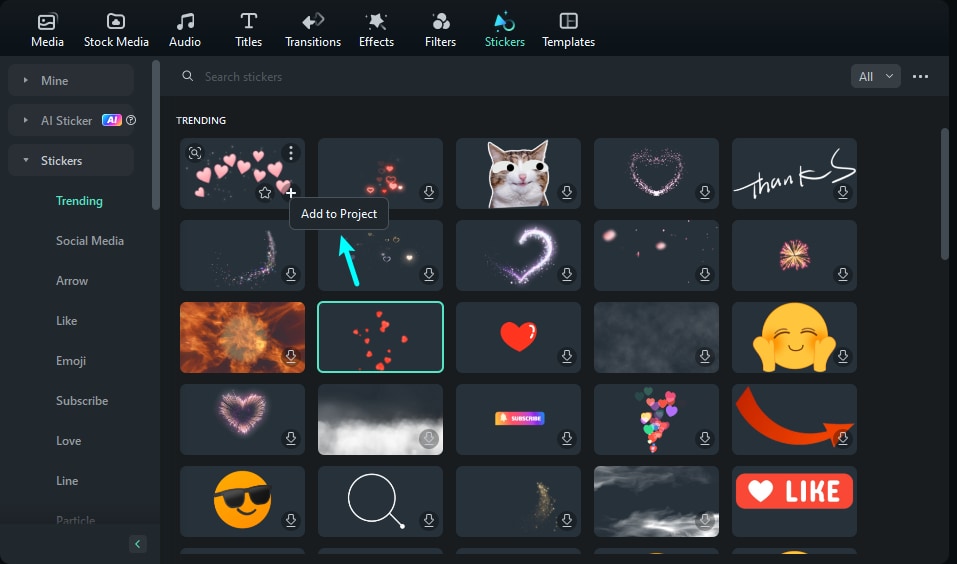
Способ 3. Перейдите во вкладку стикеры, выберите стикер, который хотите добавить в проект, и просто перетащите его на таймлайн.
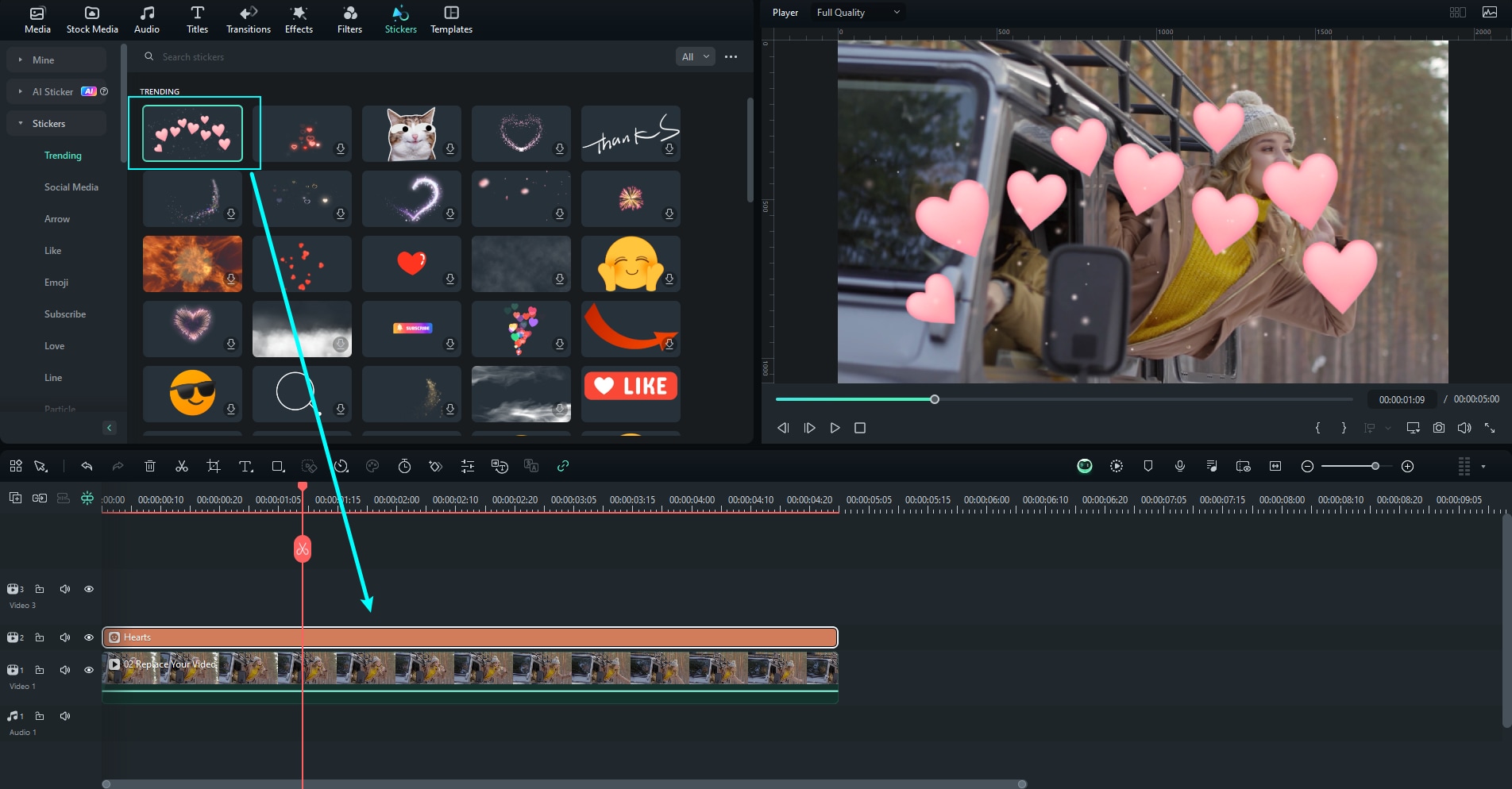
Настроить стикеры
Дважды щёлкните по стикеру на таймлайне — параметры редактирования появятся в панели свойств справа. Настроить стикер можно во вкладках Видео, Скорость, Анимация и Цвет.

Удалить стикеры
Есть два способа удалить стикер из видео:
Способ 1. Выберите стикер, который нужно удалить, и нажмите клавишу Удалить на клавиатуре.
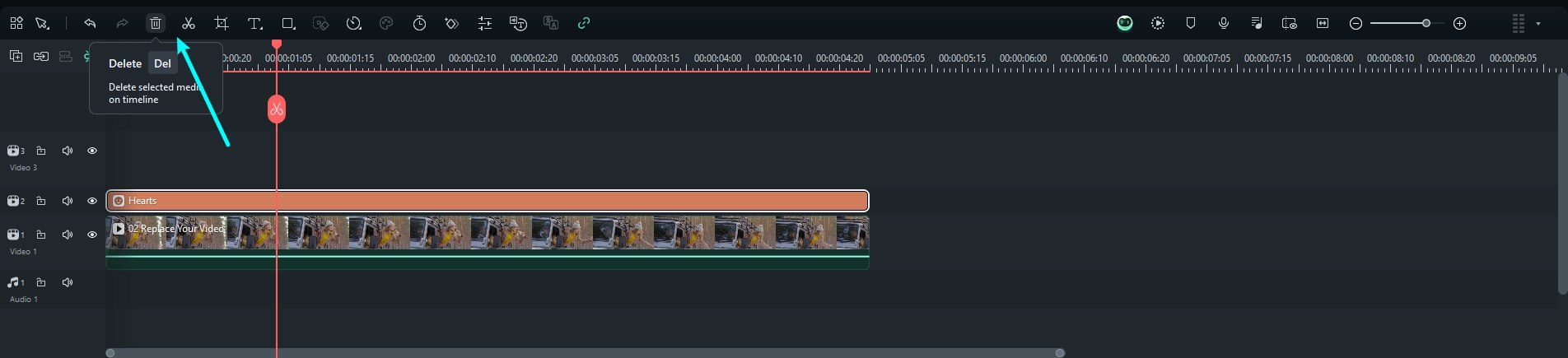
Способ 2. Щёлкните по стикеру на таймлайне правой кнопкой мыши и выберите пункт «Удалить» в меню.
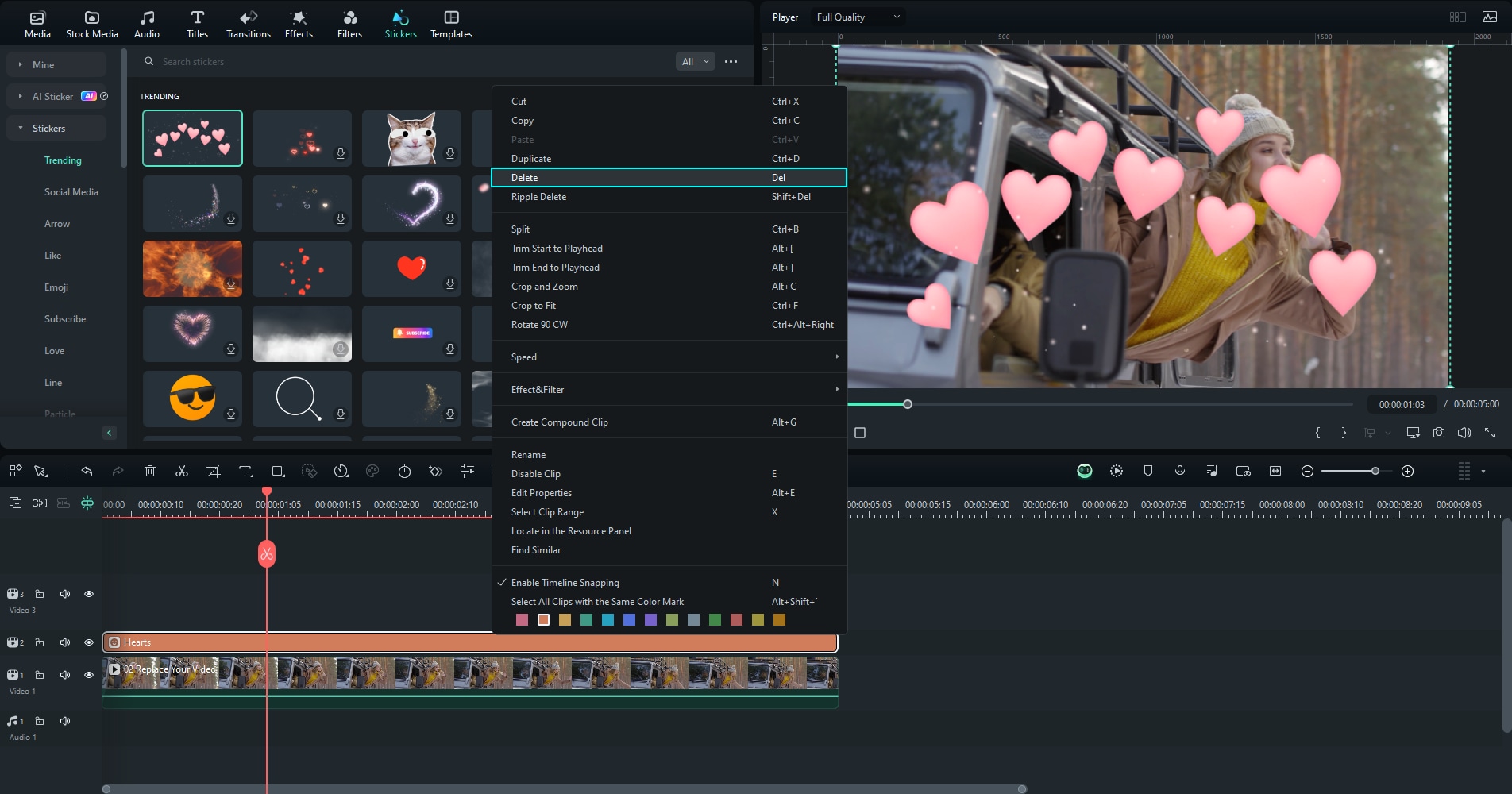
Добавить стикеры в избранное
Щёлкните правой кнопкой мыши по стикеру в меню стикеры и выберите «Добавить в избранное». Либо выберите понравившийся стикер: в правом верхнем углу появится значок «звезда» — нажмите на неё, чтобы подсветить и добавить элемент в избранное.
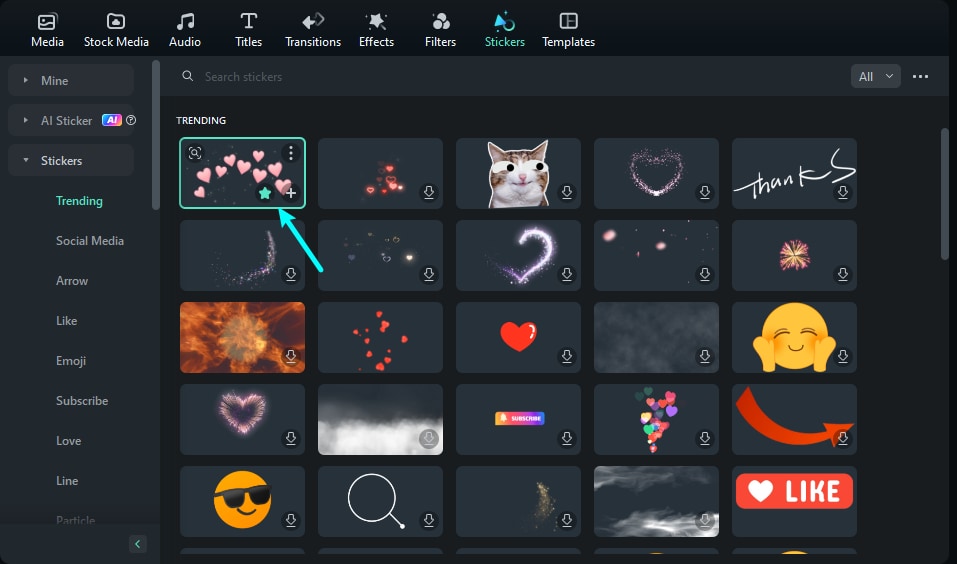
Посмотреть все избранные стикеры можно в левом меню: раздел «Мои» > «Избранное».